Tutorial: Cum poti face upgrade la Windows 11 pe PC-ul sau laptopul tau

Data de 5 octombrie a marcat un eveniment destul de important in lumea tehnologiei si anume lansarea unei noi versiuni al sistemului de operare Windows si anume Windows 11.
Pe scurt, Windows 11 combina caracteristici ale versiunii 10 cu Windows 10x, proiect anulat de catre cei de la Microsoft inca in vara acestui an.
Printre imbunatatirile aduse prin acest nou sistem de operare se numara un taskbar si un meniu Start cu un design regandit, posibilitatea de a rula nativ aplicatii Android direct pe calculator, imbunatatiri care ii vizeaza pe cei pasionati de gaming pe PC si nu in ultimul rand salvarea fisierelor in Cloud pentru a-ti putea continua munca de oriunde te-ai afla.
Conform spuselor celor de la Microsoft in vara, Windows 11 vine ca si un upgrade gratuit pentru utilizatorii de Windows 10. Si din acest punct de vedere putem spune ca cei de la Microsoft s-au tinut de cuvant.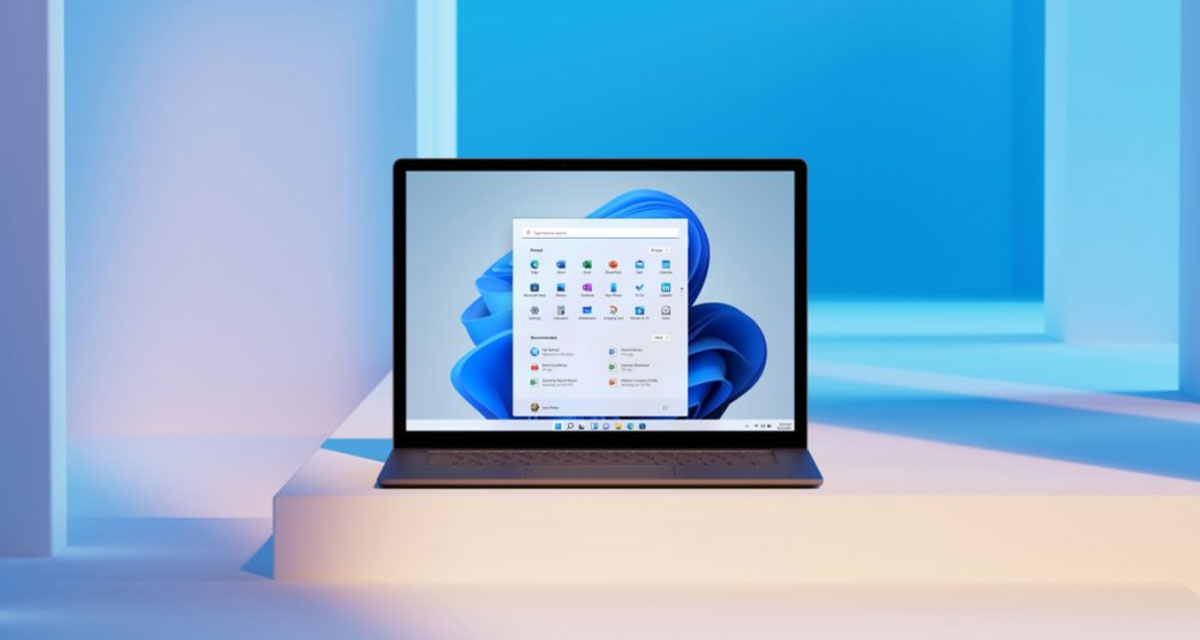
Cum poti face upgrade gratuit la Windows 11 acum? Ei bine, asta vei afla in randurile de mai jos.
Pentru inceput, inainte de toate primul pas este sa verifici daca configuratia laptopului/calculatorului indeplineste cerintele minime pentru instalarea noului sistem de operare Windows 11. Poti face acest lucru prin descarcarea si instalarea aplicatiei PC Health Check.
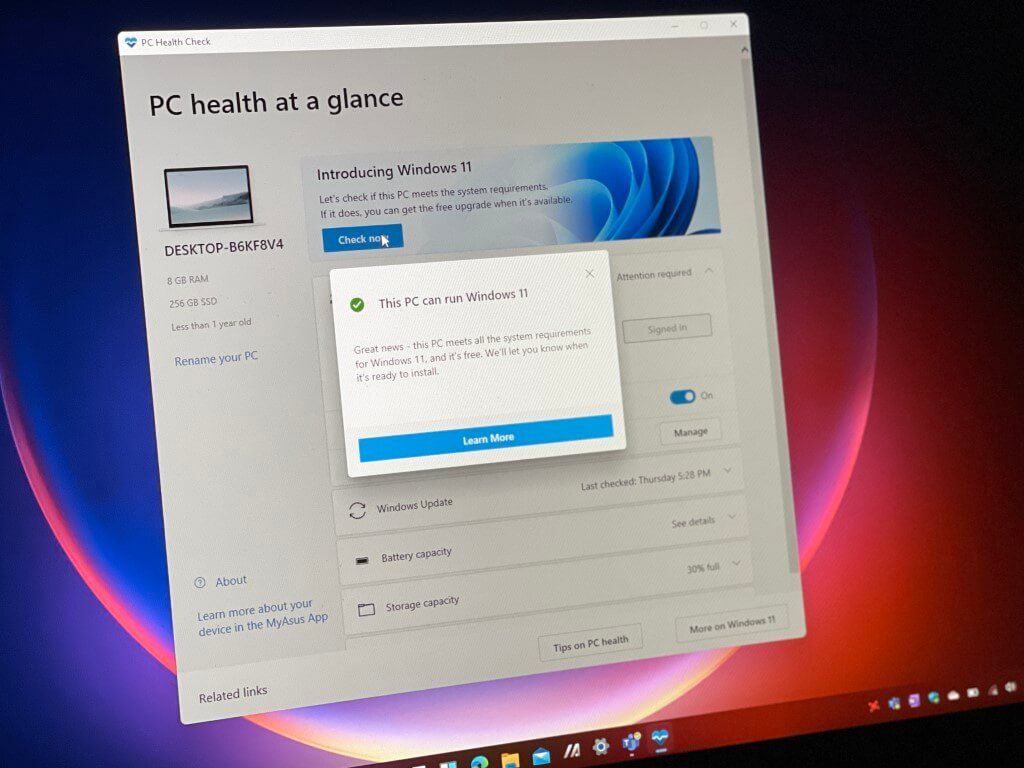
Daca calculatorul tau indeplineste cerintele minime de instalare si anume procesor 64 biti de minim 1 GHz cu 2 sau mai multe nuclee, memoria RAM de cel putin 4 GB, 64 GB stocare si nu in ultimul rand cip TPM 2.0 tot ce mai ramane de facut este descarcarea tool-ului Windows 11 Instalation Assistant. Il poti gasi AICI.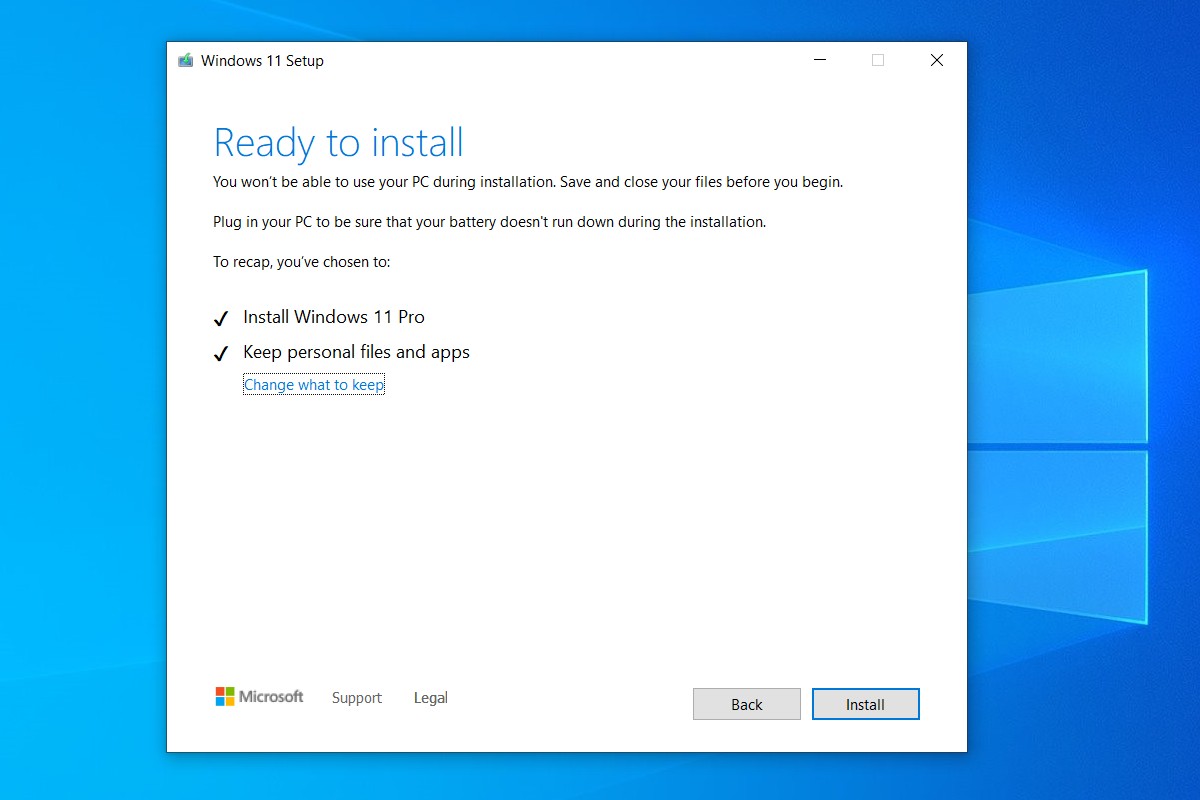
Odata ce l-ai descarcat esti doar la cativa pasi de a te bucura de cel mai nou sistem de operare Windows 11.
Tot ce trebuie sa faci este sa rulezi/deschizi Windows 11 Instalation Assistant cu drepturi de Administrator (Run as Admin). Odata deschis, tool-ul iti va confirma ca laptopul/calculatorul tau indeplineste cerintele minime pentru Windows 11 si vei fi nevoit sa acepti termenii si conditiile pentru instalarea acestuia.
Dupa acceptul tau asupra termenilor si conditiilor, programul va avea nevoie de putin timp pentru a “pregati terenul” inainte de instalare. In momentul in care apare butonul de “Restart Now” alaturi de un mesaj de confirmare, tot ce trebuie sa faci este sa dai click pe acel buton iar WIndows 11 va fi instalat pe calculatorul tau.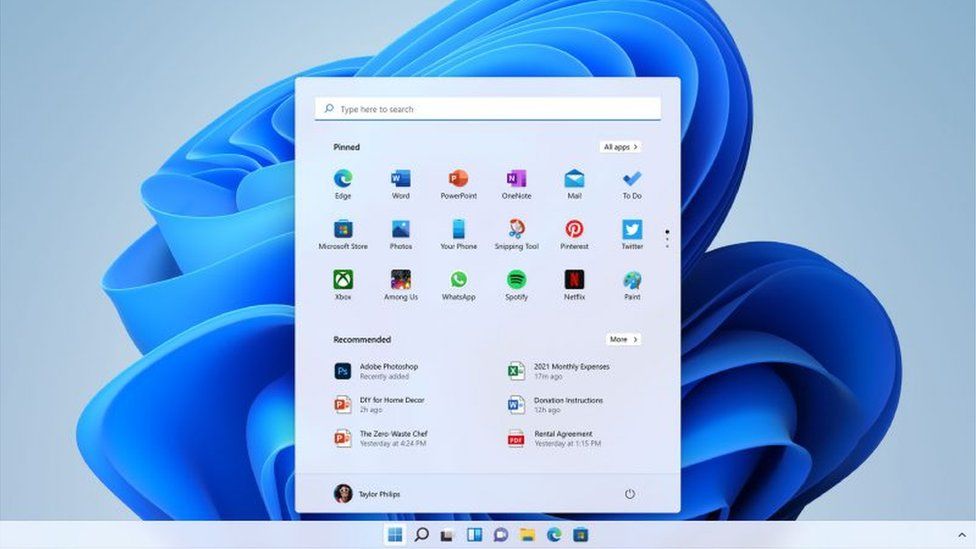
Si asta e intregul proces de instalare. In cazul in care nu ai posibilitatea sa faci acest upgrade, trebuie sa stii ca disponibilitatea Windows 11 este segmentata in mai multe valuri si chiar daca deocamdata nu ai posibilitatea de a face update la cea mai noua versiune al sistemului de operare lansat de Microsoft, in curand sigur vei putea.
Pana atunci daca ai reusit instalarea Windows 11 asteptam cu nerabdare feedback-ul tau prin canalele de comunicare de pe social media. Iar daca ai nevoie de alte accesorii pentru calculatorul sau laptopul tau, nu uita ca pe www.contakt .ro sau in aplicatia mobila te asteptam cu o selectie de accesorii si periferice potrivite pentru office sau chiar si gaming pe PC sau console. Pe curand!




























